konfipay-Service Integrator
7 Minuten Lesezeit
Einführung
Mit dem Webservice konfipay der windata GmbH & Co.KG (https://www.konfipay.de/) können Sie Ihre Geschäftsprozesse im digitalen Zahlungsverkehr automatisieren und sicher gestalten. Als Dienstleister verfügt windata (https://www.windata.de/) über höchste Sicherheitsstandards (EBICS / ISO 20022 und Rechenzentren in Deutschland) und übernimmt die Übertragung Ihrer Zahlungsaufträge und den Abruf Ihrer Kontoumsätze.
Einrichtung
Um die Konfipay-Erweiterung einzurichten, können Sie die Konfipay Unterstützte Einrichtung auf der Seite Unterstützte Einrichtung in RELion starten. Sie starten die Seite über Einstellungen. Mit dieser unterstützten Einrichtung können Sie alle erforderlichen Informationen für die weitere Arbeit mit der Erweiterung einrichten.
Hinweis
Bevor Sie mit Konfipay arbeiten können, müssen Sie für das Zusatzmodul eine Lizenz beantragen.
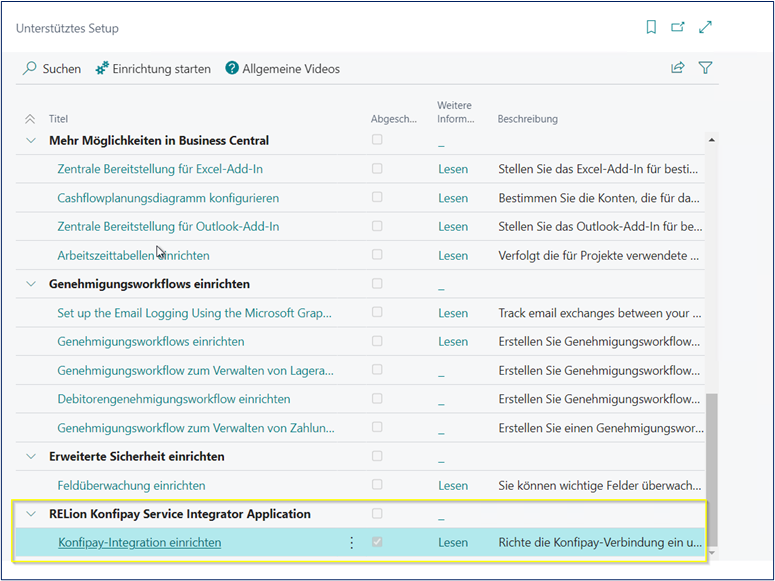
Folgende Einstellungen müssen vom Benutzer bereitgestellt werden, um mit der RELion Konfipay Erweiterung arbeiten zu können:
| Api-Schlüssel | Dies ist der Autorisierungsschlüssel für das Konfipay-System, der individuell für jeden Kunden ist. Der Schlüssel kann unter https://portal.konfipay.de/ abgerufen werden. Nachdem der Schlüssel eingegeben wurde, kann der Benutzer durch Anklicken der Aktion Verbindung prüfen testen, ob eine Verbindung zu Konfipay von Business Central aus möglich ist. Der Schlüssel wird sicher gespeichert und ist für Benutzer in Business Central nicht lesbar, da Microsoft-Sicherheit Technologie verwendet wird. |

Die folgenden Einstellungen werden im Konfipay-Einrichtungsassistent standardmäßig als funktionierende Konfipay-API-Einstellungen bereitgestellt. Derzeit ist keine Änderung dieser Werte erforderlich. Eine Änderungsmöglichkeit ist jedoch vorgesehen, falls die Werte in Zukunft auf der Konfipay-Seite angepasst werden, sodass sie auch in der RELion Konfipay Erweiterung angepasst werden können:
- Api Basis URL
- Pain Api Endpunkt
- Camt Api Endpunkt
- MT940 Api Endpunkt
Im Konfipay-Einrichtungsassistent können Sie automatisch das Senden von Pain-Format Zahlungsdateien von Business Central an Konfipay nach Erstellung einer Zahlungsdatei in den Debitoren- oder Kreditoren-Zahlungen aktivieren oder Sie können das nachträgliche Senden von Pain-Format Zahlungsdateien aktivieren, welches später manuell oder durch die Aufgabenwarteschlange erfolgen muss.
Die Aktivierung oder Deaktivierung des Imports von Camt- und MT940-Zahlungsdateien kann ebenfalls im Konfipay-Einrichtungsassistent festgelegt werden. Sie können die Einstellungen auch direkt auf der Seite Konfipay Einrichtung vornehmen. Alle Standardwerte werden automatisch ausgefüllt, wenn die Seite geöffnet wird. Darüber hinaus stehen auf der Seite folgende Aktionen zur Verfügung:
| Verbindung | |
| Verbindung prüfen | Überprüft, ob eine Verbindung zu Konfipay mit dem angegebenen API-Schlüssel und der Api Basis URL möglich ist, wenn die Aktion Verbindung prüfen ausgeführt wird. |
| Einrichtung | |
| Standardeinstellungen wiederherstellen | Stellt die Standardwerte für Felder wie Api Basis URL, Pain Api Endpunkt, Camt Api Endpunkt, Camt Version und MT940 Api Endpunkt wieder her. |
| Zeitplan Import Dokumente Aufgabenwarteschlange | Erstellt und aktiviert eine Aufgabenwarteschlange mit den Standardeinstellungen für den Import von Zahlungsdateien von Konfipay. |
| Importdokumente Aufgabenwarteschlange anzeigen | Zeigt die bestehende Aufgabenwarteschlange für den Import von Zahlungsdateien von Konfipay an. Sichtbar nur, wenn die Aufgabenwarteschlange existiert. |
| Importdokumente Aufgabenwarteschlange deaktivieren | Deaktiviert die Aufgabenwarteschlange für den Import von Zahlungsdateien von Konfipay. Sichtbar nur, wenn die Aufgabenwarteschlange existiert. |
| Zeitplan Senden Dokumente Aufgabenwarteschlange | Erstellt und aktiviert eine Aufgabenwarteschlange mit den Standardeinstellungen für das Senden von Zahlungsdateien an Konfipay. |
| Sendedokumente Aufgabenwarteschlange anzeigen | Zeigt die bestehende Aufgabenwarteschlange für das Senden von Zahlungsdateien an Konfipay an. Sichtbar nur, wenn die Aufgabenwarteschlange existiert. |
| Dokumente Senden Aufgabenwarteschlange deaktivieren | Deaktiviert die Aufgabenwarteschlange für das Senden von Zahlungsdateien an Konfipay. Sichtbar nur, wenn die Aufgabenwarteschlange existiert. |
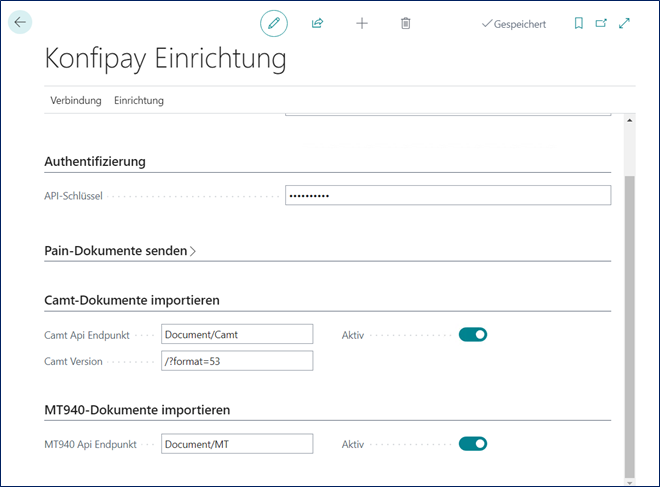
Integration Zahlungsprotokolleinträge
Die Integration Zahlungsprotokolleinträge ist der zentrale Speicherort für eingehende (Camt und MT940) und ausgehende (ISO20022 Pain) Zahlungsdateiinformationen. Einträge werden hier entweder durch den Import von Zahlungsdateien von Konfipay oder durch das Erzeugen von Zahlungsdateien in den Debitoren- oder Kreditoren-Zahlungen erstellt. Direkt von der Integration Zahlungsprotokolleinträge können Sie die Sende- und Importprozesse für Zahlungsdateien starten sowie zu Kontoauszug, Aufgabenwarteschlange, Zahlungsdateiinhalte, Konfipay-Einrichtung navigieren.
Die Seite enthält folgende Felder:
| Lfd. Nr. | Gibt die Eintragsnummer an. |
| Anbieter Typ | Gibt den Anbieter Typ an. |
| Richtung | Eingehend oder Ausgehend, je nachdem, ob Daten gesendet oder empfangen werden. |
| Status | Gibt den Status eines Eintrags an. |
| Dateiformat | Pain, MT940 oder Camt. Durch Anklicken des Feldwerts kann der Inhalt der Datei angezeigt werden. |
| Version | Gibt die Version der Zahlungsdatei an. |
| IBAN | Gibt die IBAN der Zahlungsdatei an. |
| Fehlermeldung | Wenn ein Fehler im Prozess auftritt, wird die erste Fehlermeldung hier angezeigt. Weitere Nachrichten können durch Klicken auf den Meldungstext eingesehen werden. |
| User Id | Der Benutzer, der den Zahlungsprotokolleintrag erstellt hat. |
| Erstellt am | Gibt das Erstellungsdatum des Zahlungsprotokolleintrags an. |
| Geändert am | Gibt das Änderungsdatum des Zahlungsprotokolleintrags an. |
| Methode Code | Zeigt eine Methode, die verwendet wurde, um eine API aufzurufen. |
| Externer Systemidentifikator Id | Gibt die Konfipay-ID an. Das Feld ist standardmäßig ausgeblendet. |
Es ist auch möglich, von der Seite Integration Zahlungsprotokolleinträge Zahlungsdateien in einer einzelnen ZIP-Datei herunterzuladen, indem Sie die benötigten Einträge auswählen und die Funktion Dateien herunterladen anklicken. Außerdem kann die Antwort von Konfipay überprüft werden, indem die Aktionen Anfragedaten anzeigen oder Antwortdaten anzeigen angeklickt werden.
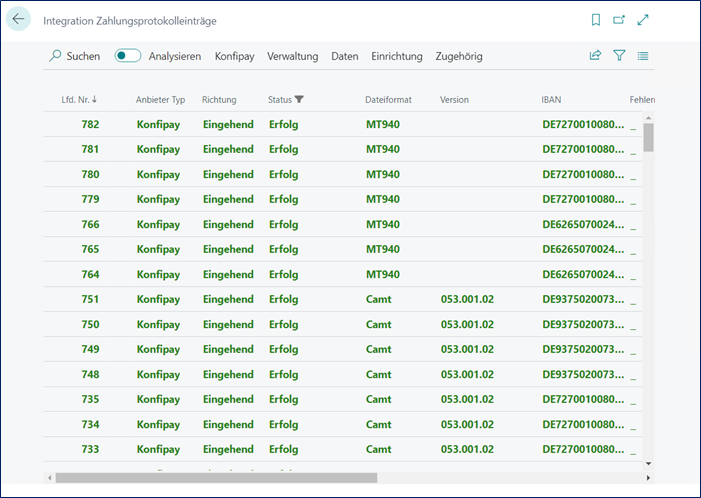
Import von Konfipay-Zahlungsdateien und Weiterverarbeitung in Importierte Kontoauszüge – Global
Der Import von Zahlungsdateien erfolgt pro IBAN. Daher wurde ein neues Feld mit dem Namen Provider Typ zur Bankkonto-Karte und zur Bankkonto-Liste hinzugefügt. Stand jetzt gibt es nur zwei Optionen in diesem Feld: „ “ und Konfipay. Der Provider Typ mit dem Wert Konfipay darf für jede IBAN nur einmal in einem Bankkonto gesetzt werden. Wird eine IBAN beispielsweise in mehren Bankkonten verwendet und es wurde bereits eines dieser Bankkonten für Konfipay aktiviert, ist es nicht mehr möglich, bei den anderen Bankkonten mit derselben IBAN ebenfalls die Option Konfipay zu setzen.
Es gibt manuelle und automatische Wege, um Zahlungsdateien von Konfipay zu importieren. Beide Wege funktionieren nur, wenn der Import von Dateien in der Konfipay Einrichtung aktiviert ist:
Um Dateien manuell zu importieren, öffnen Sie die Seite Integration Zahlungsprotokolleinträge und klicken im Menü Konfipay auf die Aktion Zahlungsdateien importieren. Die Zahlungsdateien werden dann in die Zahlungsprotokolleinträge importiert. Wenn keine Fehler auftreten, sind die Zahlungsprotokolleinträge bereit, weiter in Importierte Kontoauszüge – Global verarbeitet zu werden. Andernfalls erhalten die Zahlungsprotokolleinträge den Status fehlgeschlagen mit einem angegebenen Fehlertext.
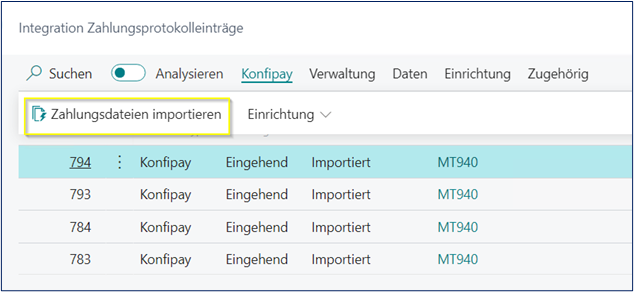
Um Dateien mit der Aufgabenwarteschlange zu importieren, aktivieren Sie die Aufgabenwarteschlange in der Konfipay Einrichtung.
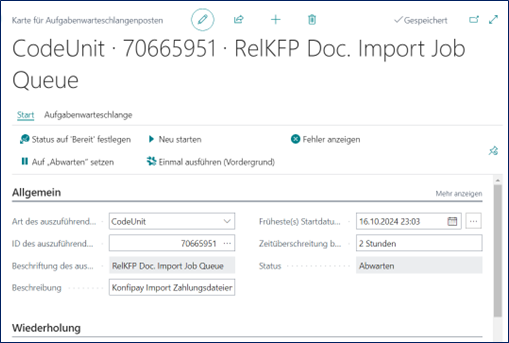
Nachdem alle Zahlungsdateien importiert wurden, können sie weiter in Importierte Kontoauszüge – Global verarbeitet werden. Dies kann ebenfalls auf zwei Arten erfolgen:
Um Dateien manuell in Importierte Kontoauszüge – Global zu importieren, wählen Sie die benötigten Einträge in Zahlungsprotokolleinträge aus und klicken auf die Aktion Import in Kontoauszüge.
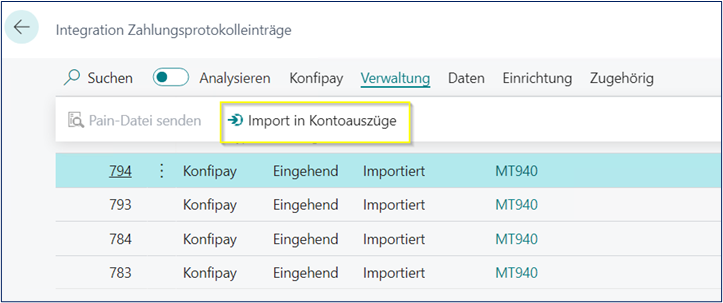
Um Dateien mit der Aufgabenwarteschlange zu importieren, aktivieren Sie die Aufgabenwarteschlange durch Auswählen der Aktion Zeitplan Import Kontoauszügen Aufgabenwarteschlange auf der Seite Zahlungsprotokolleinträge und ändern Sie die Standardeinstellungen bei Bedarf.
Hinweis
Die Aufgabenwarteschlange für den Import in Kontoauszüge soll vor der Aufgabenwarteschlange für den Dokumentenimport aus Konfipay laufen.
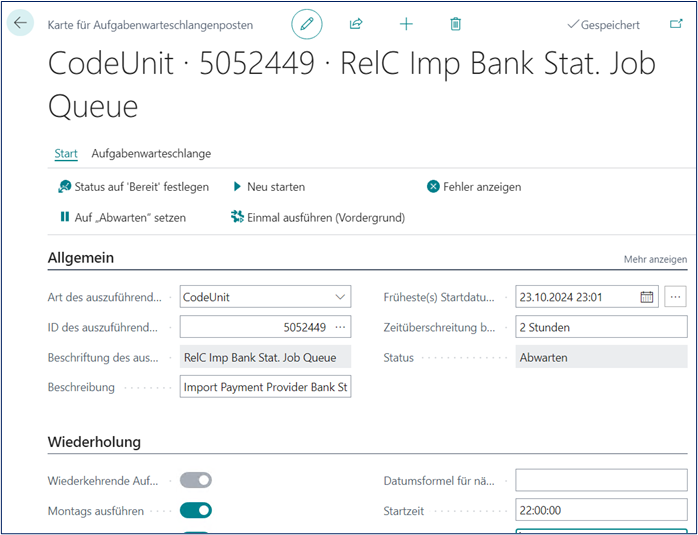
Nachdem die Zahlungsprotokolleinträge in Kontoauszüge importiert wurden, sind diese beiden Entitäten miteinander verknüpft. Der verknüpfte Eintrag kann durch Anklicken der Aktion Kontoauszug auf der Seite Zahlungsprotokolleinträge angezeigt werden.
Falls der Import der Zahlungsprotokolleinträge in die Kontoauszüge fehlschlägt, wird der Status des Zahlungsprotokolleintrags auf Fehler geändert. Nachdem das Problem behoben wurde, kann der Status mit der Aktion Status zurücksetzen wieder auf Importiert gesetzt werden und Sie können den Import erneut durchzuführen.
ISO20022 Pain-Zahlungsdateien senden
Es gibt folgende Möglichkeiten, Pain-Zahlungsdateien an Konfipay zu senden:
Wenn in der Konfipay Einrichtung das Senden von Pain-Dateien aktiviert ist Sie eine Zahlungsdatei in Debitoren- oder Kreditoren Zahlungen erstellen, wird ein neuer Eintrag in Integration Zahlungsprotokolleinträge generiert. Anschließend markieren Sie den Eintrag und senden ihn an Konfipay, indem Sie die Aktion Pain-Datei senden in Zahlungsprotokolleinträge auswählen. Das Gleiche können Sie auf der Seite Debitoren- oder Kreditoren Zahlungen mit der Aktion Senden an Konfipay machen.
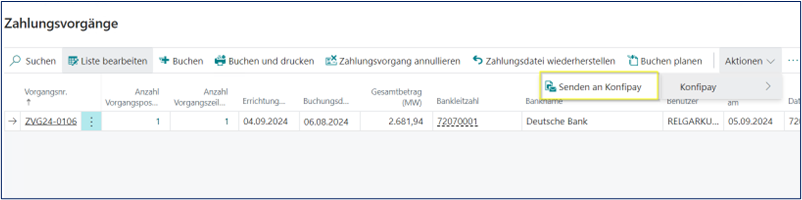
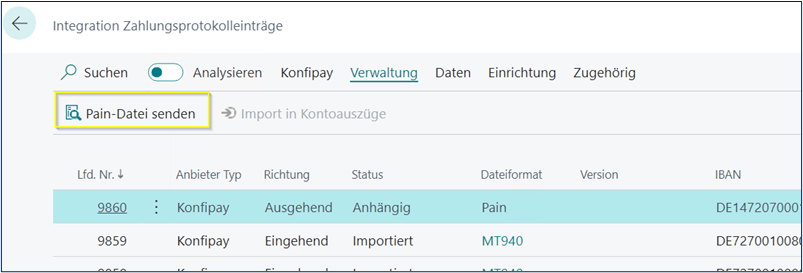
Anschließend können Sie die Datei automatisch über die Aufgabenwarteschlange an Konfipay senden, die in der Konfipay Einrichtung durch Anklicken der Aktion Zeitplan Senden Dokumente Aufgabenwarteschlange eingerichtet werden kann.
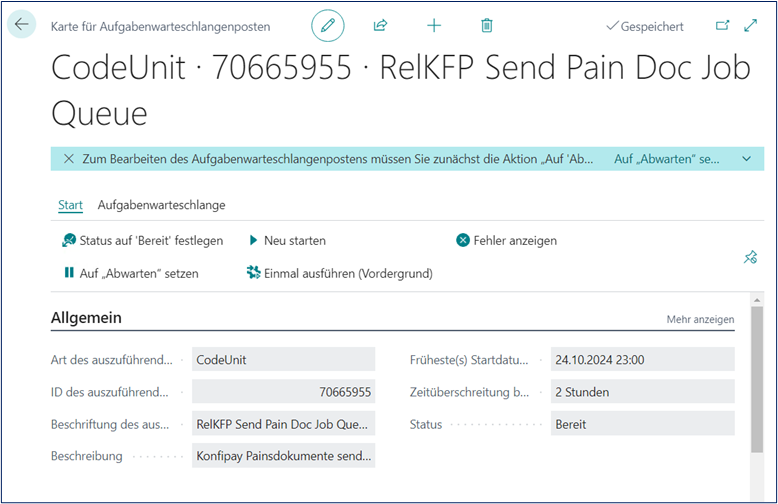
Eine Zahlungsdatei kann auch sofort automatisch nach der Erstellung in Debitoren- oder Kreditoren Zahlungen an Konfipay gesendet werden, wenn Sie die Funktion Dokumente automatisch senden in der Konfipay Einrichtung auf Ja setzen.
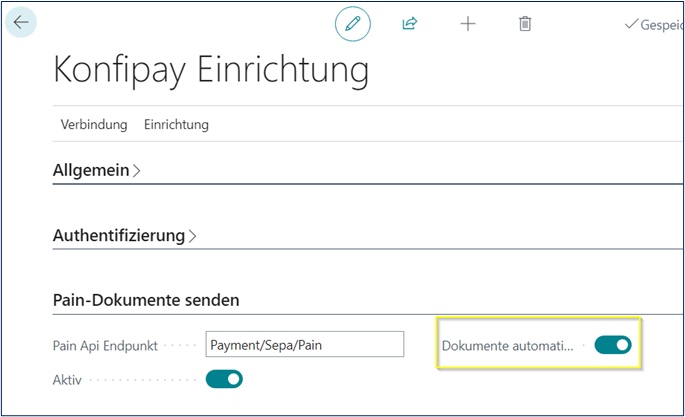
Hinweis
Sie haben die Möglichkeit, in der RELion Core-Erweiterung eine in Debitoren- oder Kreditoren Zahlungen erstellte Zahlungsdatei zu stornieren. Falls bereits Zahlungsprotokolleinträge zur Übermittlung dieser Datei an Konfipay erstellt wurden, wird der Status des Eintrags auf Storniert gesetzt. Wenn die Datei jedoch bereits an Konfipay gesendet wurde, erscheint vor der Stornierung der Zahlungsdatei nur eine Warnung. Es ist nicht möglich, eine Zahlungsdatei von der Bank zurückzuziehen, nachdem sie von Konfipay verarbeitet wurde.